
Kaut, tīrā boot (tīrā boot) ir līdzīga drošai režīmam (skatīt to, kā iet uz drošu Windows 10 režīmu), bet tas nav tas pats. Ja jūs pieteikties drošajā režīmā, gandrīz viss ir atspējots Windows, un "standarta draiveri" tiek izmantots darbībai bez aparatūras paātrinājuma un citām funkcijām (kas var būt noderīga, nosakot aprīkojumu un draiverus).
Lietojot tīru Windows slodzi, tiek pieņemts, ka operētājsistēma un iekārtu darbi darbojas pareizi, un trešo pušu izstrādātāju komponenti nav ielādēti startēšanas laikā. Šī palaišanas iespēja ir piemērota tiem gadījumiem, kad ir nepieciešams noteikt šo problēmu vai pretrunīgo programmatūru, trešo personu pakalpojumus, kas traucē normālu operāciju OS. SVARĪGI: Lai konfigurētu tīru slodzi, jums jābūt administratoram sistēmā.
Kā veikt tīru lejupielādi Windows 10 un Windows 8

Lai veiktu tīru Windows 10, 8 un 8.1 uzsākšanu, nospiediet tastatūras Win + R taustiņus (win-taustiņu ar OS emblēmu) un ievadiet msconfig logā "Run" noklikšķiniet uz Labi. Atveras logs "System Configuration".
Pēc tam izpildiet šādus soļus
- Cilnē Vispārīgi izvēlieties "Selektīvs sākums" un noņemiet atzīmi ar "Lejupielādēt startēšanas elementiem". PIEZĪME: Man nav precīzas informācijas, vai šī rīcība darbojas un ir obligāta tīras lejupielādes Windows 10 un 8 (7-KE tas darbojas tieši, un ir iemesls pieņemt, ka nav).

- Par "Pakalpojumi" depozītu, ievietojiet Microsoft pakalpojumus, un pēc tam, ja ir trešo pušu pakalpojumi, noklikšķiniet uz "Atspējot visu" pogu.
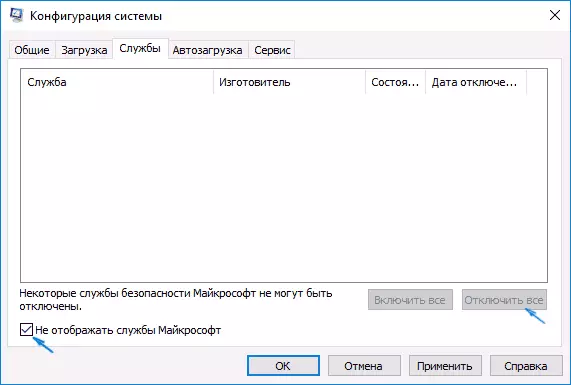
- Noklikšķiniet uz cilnes "Startēšanas" un noklikšķiniet uz Atvērt uzdevumu pārvaldnieks.

- Task Manager atvērsies cilnē "Startup". Noklikšķiniet uz katra no vienumiem labajā peles sarakstā un izvēlieties "Atspējot" (vai dariet to, izmantojot pogu saraksta apakšdaļā katram no vienumiem).

- Aizveriet uzdevumu pārvaldnieku un noklikšķiniet uz OK sistēmas konfigurācijas logā.
Pēc tam restartējiet datoru - būs skaidra lejupielāde Windows. Nākotnē, lai atgrieztu parasto sistēmas iekraušanu, atgrieziet visas izmaiņas, kas veiktas sākotnējā stāvoklī.
Paredzot jautājumu par to, kāpēc mēs izslēdzam startēšanas elementus divreiz: fakts ir tāds, ka vienkārša noņemšana no "lejupielādēt startēšanas elementiem" izslēgs visas automātiski lejupielādējamas programmas (un, iespējams, tās neieslēdz 10-KE un 8-KE Viss par i minēts 1. punktā).
Clean Lejuplādēt Windows 7
Tīrās lejupielādes operācijas sistēmā Windows 7 ir gandrīz neatšķiras no iepriekš minētajām, izņemot priekšmetus, kas saistīti ar autoload punktu papildu atvienošanu - šīs darbības nav nepieciešamas Windows 7. Tiem. Darbības, lai ieslēgtu neto lejupielādi, būs šāda:- Nospiediet Win + R, ievadiet msconfig, noklikšķiniet uz "OK".
- Cilnē Vispārīgi izvēlieties "Selektīvs sākums" un noņemiet atzīmi ar "Lejupielādēt startēšanas elementiem".
- Cilnē Pakalpojumi ietver "Nerādīt Microsoft Services", un pēc tam izslēdziet visus trešo pušu pakalpojumus.
- Noklikšķiniet uz Labi un restartējiet datoru.
Parastās lejupielādes atgriešana tiek atcelta, atceļot tādi paši izmaiņas.
Piezīme: Par "General" depozītu Msconfig, jūs varat arī pamanīt "diagnostikas sākuma" vienumu. Faktiski, tas ir tas pats neto slodze Windows, bet neļauj iespēju kontrolēt to, ko tieši tas tiks ielādēts. No otras puses, kā pirmais solis pirms diagnosticēšanas un meklēšanas zvana problēmas, diagnostikas sākums var būt noderīga.
Piemēri, izmantojot tīru iekraušanas režīmu
Daži iespējamie scenāriji, kad loga neto boot var būt noderīga:
- Ja nevarat instalēt programmu vai izdzēst to, izmantojot iebūvēto atinstalētāju normālā režīmā (jums var būt nepieciešams manuāli sākt Windows instalēšanas pakalpojumu).
- Programma netiek uzsākta normālā režīmā ar neskaidru iemeslu dēļ (nevis nepieciešamo failu trūkumu, bet kaut kas cits).
- Jūs nevarat veikt darbības dažās citās mapēs vai failos, jo tie tiek izmantoti (lai šo tēmu, skatiet arī: kā izdzēst failu vai mapi, kas nav dzēsti).
- Ja sistēmas darbība rodas neizskaidrojamas kļūdas. Šādā gadījumā diagnostika var būt ilga - sākt ar tīru lejupielādi, un, ja kļūda nav izpausties, mēs cenšamies uz vienu, lai ieslēgtu trešās puses pakalpojumu, un pēc tam Autorun programma, pārstartējot katru reizi, lai identificētu objektu rada problēmas.
Vēl viens punkts: ja Windows 10 vai 8 jūs nevarat atgriezt "normālu lejupielādi" msconfig, tas ir, vienmēr pēc sistēmas konfigurācijas restartēšanas ir "selektīva palaišana", jums nevajadzētu uztraukties - tas ir normāla sistēma Uzvedība Ja esat pielāgojis manuāli (vai izmantojat programmas) Running Pakalpojumi un noņemt programmas no AutoLoad. Oficiālais raksts par Windows neto iekraušanu no Microsoft var būt noderīga: https://support.microsoft.com/ru-ru/kb/929135
